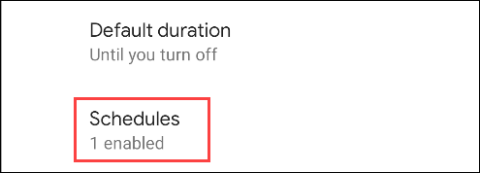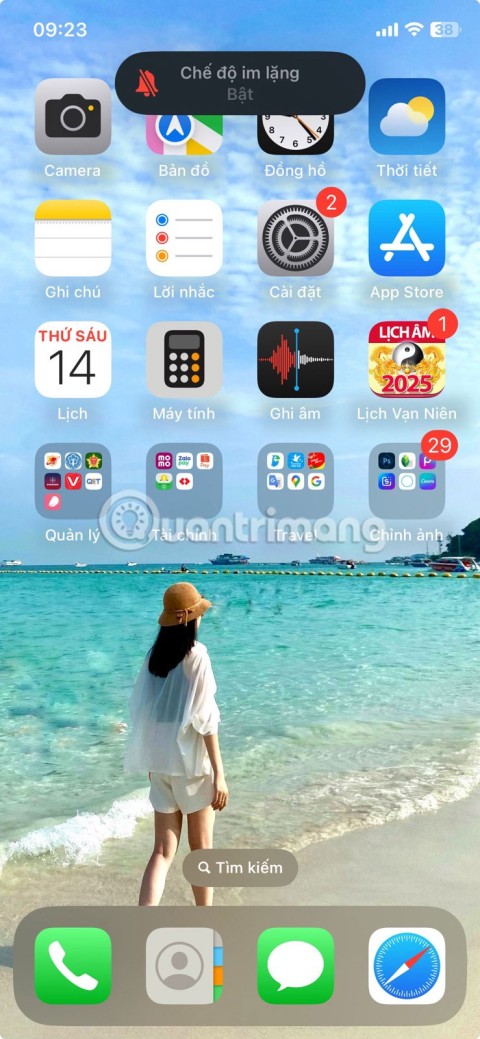Ce este simbolul lunii? Cum să opriți pe iPhone, telefon Android

Aflați ce înseamnă pictograma lunii și cum să dezactivați modul Nu deranjați pe iPhone și Android pentru o experiență mai bună de utilizare.
Notificările Android pot fi enervante uneori, așa că activarea modului „Nu deranja” este o modalitate de a opri notificările care apar atunci când nu sunt necesare. Iată cum să configurați modul nu deranjați pe telefoanele Google Pixel.
Cum să personalizați modul nu deranjați
Opțiunea „Nu deranja” va fi localizată în setările de sunet . Mai întâi, glisați în jos din partea de sus a ecranului de două ori, apoi atingeți pictograma setări.
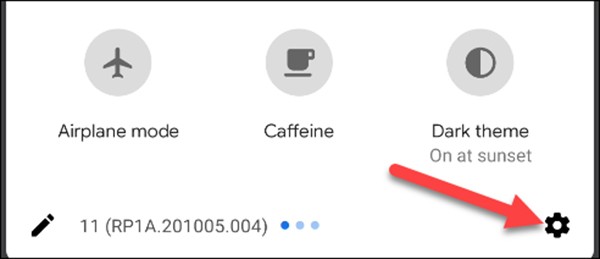
Accesați Sunete (sau Sunete și vibrații) > Nu deranjați .
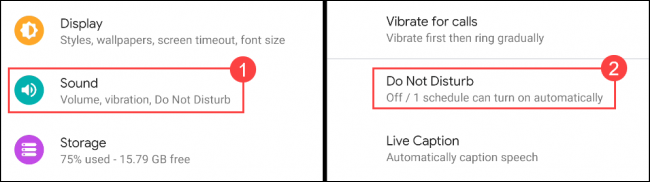
Faceți clic pe Persoane pentru a începe.

Atingeți Apeluri pentru a alege cine vă poate contacta în modul Nu deranjați.
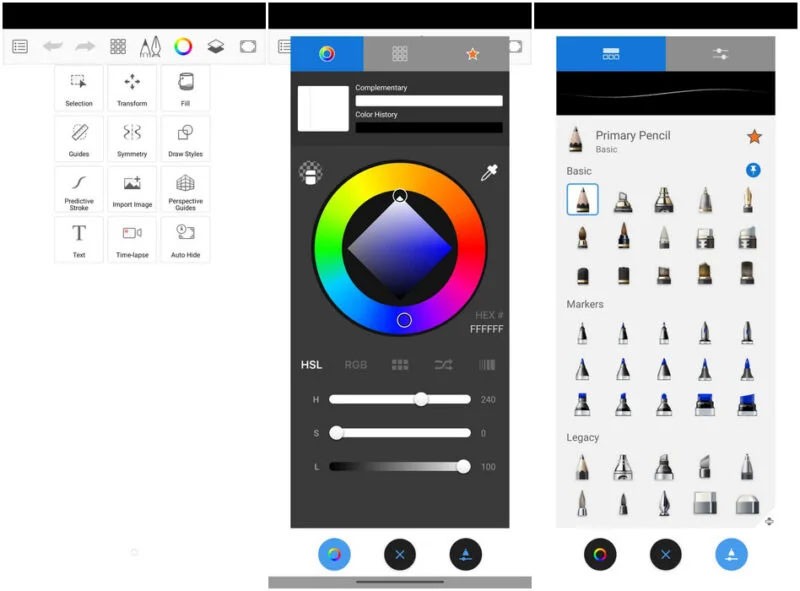
Selectați una dintre următoarele opțiuni.
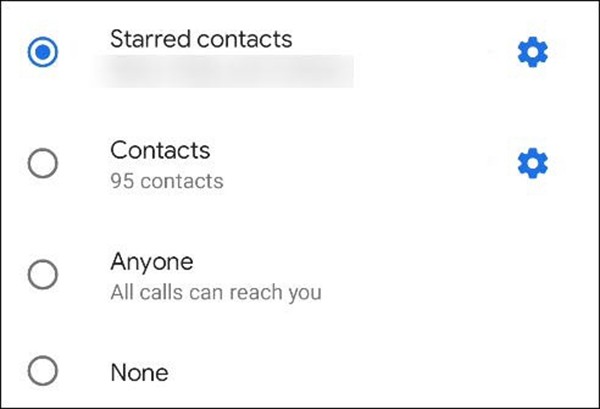
Dacă selectați Contacte speciale , puteți face clic pe pictogramă pentru a adăuga sau elimina contacte din listă.
Selectați pictograma din colțul din dreapta sus pentru a adăuga un contact special sau faceți clic pe pictograma stea pentru a șterge un contact. Selectați săgeata înapoi când ați terminat.
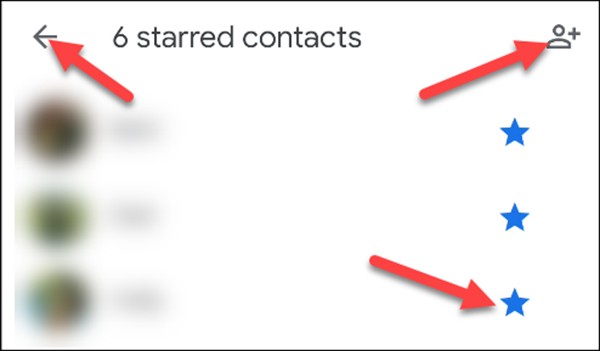
Apoi, activați opțiunea Permite apelanții repetat dacă cineva sună în mod repetat în decurs de 15 minute. Selectați săgeata înapoi când ați terminat.
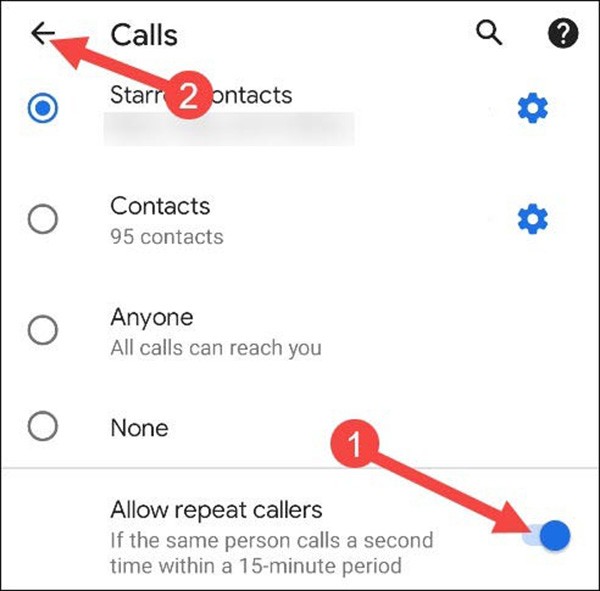
Urmează setările pentru secțiunea de mesaje. Selectați Mesaje .
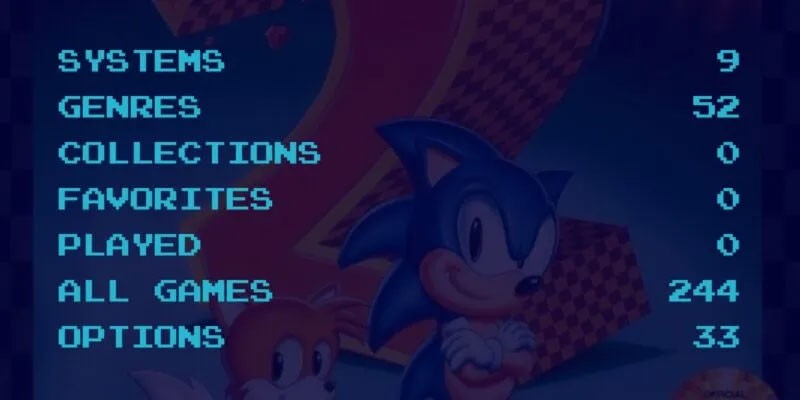
Veți vedea opțiuni similare în Apeluri .
Dacă alegeți Contacte cu stea, puteți personaliza contactele ca mai sus.
Ultimul lucru de configurat în secțiunea Persoane este Conversații . Începând cu Android 11 , puteți marca anumite conversații în aplicația de mesagerie. În modul nu deranjați, poate că nu doriți să fiți notificat de pe Facebook, dar doriți totuși să primiți o notificare urgentă prin SMS.
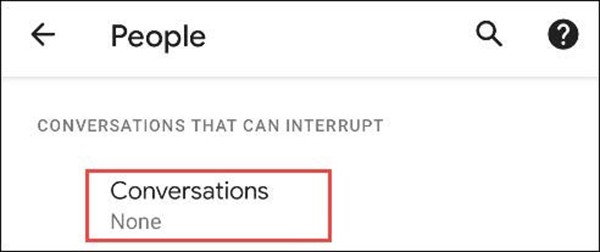
Opțiunile din „Conversație” vor include următoarele. Puteți atinge pictograma roată de lângă opțiuni pentru a ajusta conversațiile incluse.
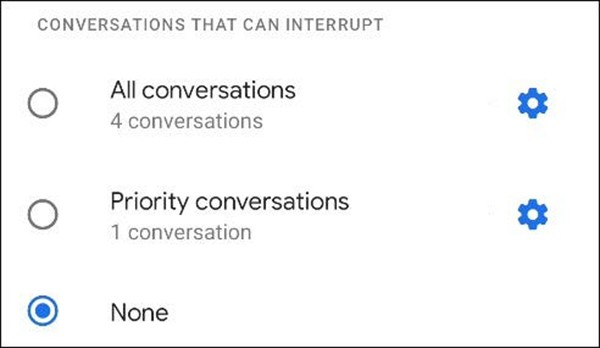
Odată ce avem Apeluri și Mesaje configurate , putem personaliza ce alte notificări sunt permise în modul Nu deranjați. Selectați Alarme și alte întreruperi .
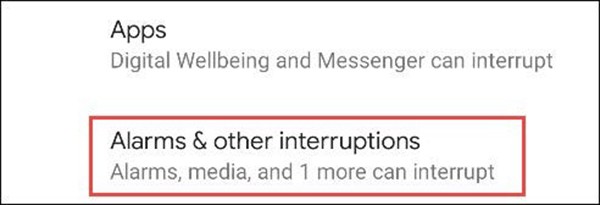
Veți vedea o listă de tipuri de notificări cu butoane de comutare lângă ele. Alegeți pe care doriți să le vedeți în modul nu deranjați.
Ultima secțiune de menționat este Aplicații . Aceasta vă spune ce aplicații vă vor putea avertiza în modul nu deranjați.
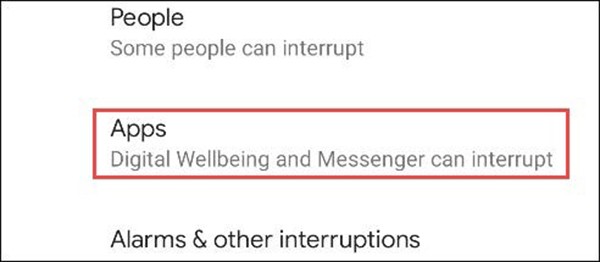
Aplicațiile care pot întrerupe vor fi afișate în partea de sus. Puteți selecta o aplicație pentru a personaliza exact ce notificări pot fi întrerupte.
Pentru a adăuga aplicații în listă, selectați Adăugați aplicații .
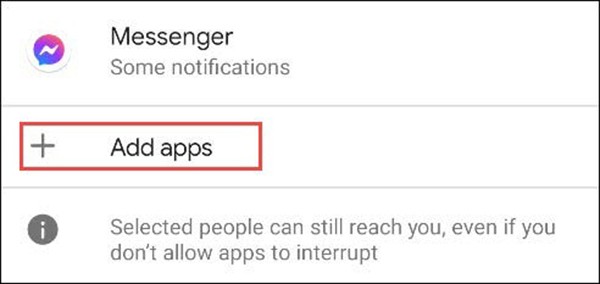
Pagina se va extinde cu o listă completă de aplicații de pe dispozitiv. Selectați aplicația pe care doriți să o adăugați.
Veți fi direcționat către o pagină cu toate tipurile diferite de notificări care pot veni din aplicație. Comutați întrerupătoarele pentru orice doriți să permiteți în modul nu deranjați.
După ce ați adăugat aplicația, reveniți la setările principale „Nu deranja”. Următorul este să alegeți cât timp va funcționa modul Nu deranjați cu opțiunea de setări rapide.
Puteți alege Până când dezactivați , setați o oră personalizată sau Întrebați de fiecare dată . Faceți clic pe OK când ați terminat.
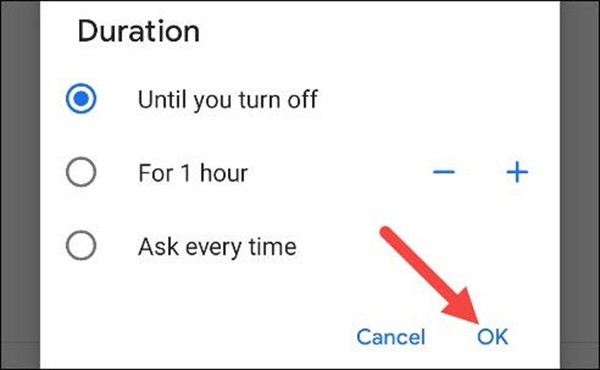
Apoi, selectați Opțiuni de afișare pentru notificări ascunse . Această opțiune determină modul în care apar și cum sună notificările blocate în modul Nu deranja.
De aici există trei opțiuni:
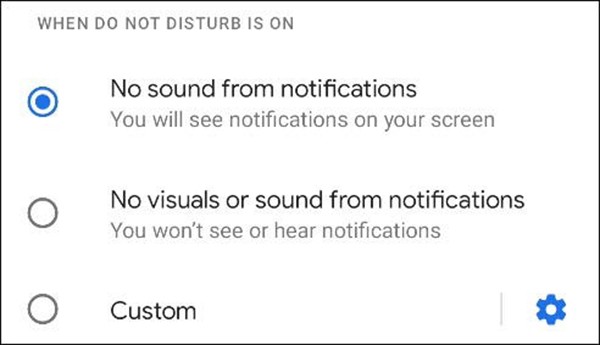
Dacă selectați „Personalizați”, atingeți pictograma roată pentru a afișa opțiunile. Puteți alege un număr de variabile diferite pentru a determina exact cum va apărea notificarea în diferite situații.
În cele din urmă, putem configura un program pentru modul nu deranjați. Faceți clic pe Programe .
Vor exista o serie de programe de rezervare diferite pe care le puteți utiliza. Dacă ați configurat anterior „Modul Ora de culcare” pe telefon, îl veți vedea activat ca unul dintre programe.
Pentru a vă crea propriul calendar, atingeți Adăugați mai multe în partea de jos.
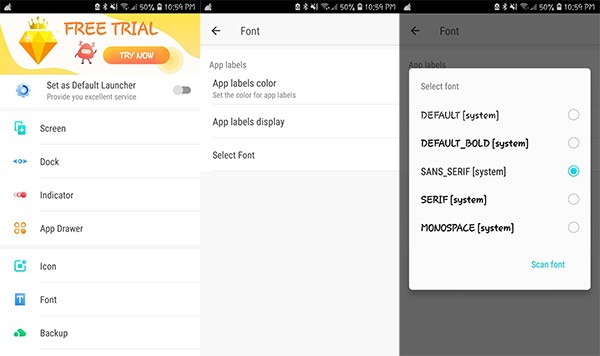
În primul rând, vi se va cere să selectați un tip de program. Modul Nu deranja va rula pe baza evenimentelor din calendar.
Aflați ce înseamnă pictograma lunii și cum să dezactivați modul Nu deranjați pe iPhone și Android pentru o experiență mai bună de utilizare.
Conduceți și deseori sunteți distras de mesajele și notificările care apar în mod constant pe telefon? Activați modul „Nu deranja”.
Indiferent dacă ascultați muzică sau un podcast, întreruperile pot distruge starea de spirit. Din fericire, Apple oferă instrumente pentru a dezactiva sunetele care vă distrag atenția și pentru a vă păstra experiența audio neîntreruptă.
În acest articol, vă vom ghida cum să recâștigați accesul la hard disk atunci când acesta se defectează. Haideți să urmăm pasul!
La prima vedere, AirPods arată exact ca orice alte căști wireless. Dar totul s-a schimbat odată cu descoperirea câtorva caracteristici mai puțin cunoscute.
Apple a lansat iOS 26 – o actualizare majoră cu un design complet nou, din sticlă mată, experiențe mai inteligente și îmbunătățiri ale aplicațiilor familiare.
Studenții au nevoie de un anumit tip de laptop pentru studiile lor. Acesta nu ar trebui să fie doar suficient de puternic pentru a performa bine la specializarea aleasă, ci și suficient de compact și ușor pentru a fi transportat toată ziua.
Adăugarea unei imprimante la Windows 10 este simplă, deși procesul pentru dispozitivele cu fir va fi diferit față de cel pentru dispozitivele fără fir.
După cum știți, memoria RAM este o componentă hardware foarte importantă a unui computer, acționând ca memorie pentru procesarea datelor și fiind factorul care determină viteza unui laptop sau PC. În articolul de mai jos, WebTech360 vă va prezenta câteva modalități de a verifica erorile de RAM folosind software pe Windows.
Televizoarele inteligente au luat cu adevărat lumea cu asalt. Cu atât de multe funcții grozave și conectivitate la internet, tehnologia a schimbat modul în care ne uităm la televizor.
Frigiderele sunt aparate cunoscute în gospodării. Frigiderele au de obicei 2 compartimente, compartimentul cool este spatios si are o lumina care se aprinde automat de fiecare data cand utilizatorul il deschide, in timp ce compartimentul congelator este ingust si nu are lumina.
Rețelele Wi-Fi sunt afectate de mulți factori, dincolo de routere, lățime de bandă și interferențe, dar există câteva modalități inteligente de a vă îmbunătăți rețeaua.
Dacă doriți să reveniți la iOS 16 stabil pe telefonul dvs., iată ghidul de bază pentru dezinstalarea iOS 17 și downgrade de la iOS 17 la 16.
Iaurtul este un aliment minunat. Este bine să mănânci iaurt în fiecare zi? Când mănânci iaurt în fiecare zi, cum se va schimba corpul tău? Să aflăm împreună!
Acest articol discută cele mai hrănitoare tipuri de orez și cum să maximizați beneficiile pentru sănătate ale orezului pe care îl alegeți.
Stabilirea unui program de somn și a rutinei de culcare, schimbarea ceasului cu alarmă și ajustarea dietei sunt câteva dintre măsurile care vă pot ajuta să dormiți mai bine și să vă treziți la timp dimineața.
Inchiriez va rog! Landlord Sim este un joc mobil de simulare pe iOS și Android. Veți juca ca proprietarul unui complex de apartamente și veți începe să închiriați un apartament cu scopul de a îmbunătăți interiorul apartamentelor și de a le pregăti pentru chiriași.
Obțineți codul de joc Roblox Bathroom Tower Defense și răscumpărați pentru recompense interesante. Ele vă vor ajuta să faceți upgrade sau să deblocați turnuri cu daune mai mari.